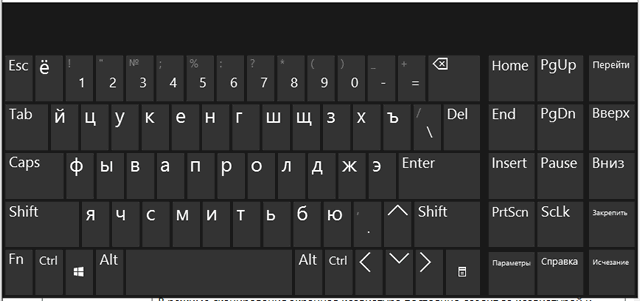Экранная клавиатура отображает клавиатуру со всеми стандартными клавишами. Клавиши можно выбирать мышью или другим устройством указания, или переключаться между экранными клавишами с помощью одной физической клавиши или группы клавиш.
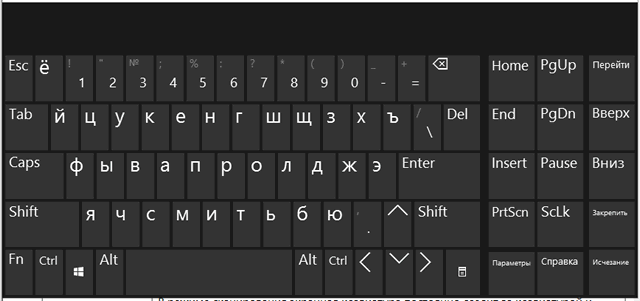
Изменение способа ввода информации с экранной клавиатуры
- Откройте экранную клавиатуру.
- Щелкните вкладку Параметры, а затем в разделе Способ применения экранной клавиатуры укажите нужный режим:
Режим ввода Описание Кликанье клавишей мыши В этом режиме, для ввода текста с экранной клавиатуры нужно щелкать мышью. Наведение на клавиши В режиме наведения, на нужную клавишу указывают с помощью мыши или джойстика в течение определенного времени – после этого выбранный символ вводится автоматически. Сканирование клавиш В режиме сканирования экранная клавиатура постоянно следит за клавиатурой и выделяет области, в которые можно вводить символы с помощью сочетания клавиш, кнопочного устройства ввода или устройства, заменяющего щелчок мышью.
Примечания:
- Если используется режим наведения на клавиши или режим сканирования клавиш, а экранная клавиатура случайно свернуто, ее можно восстановить. Для этого в режиме наведения нужно навести указатель мыши на обозначения экранной клавиатуры на панели задач, а в режиме сканирования – нажать клавишу сканирования.
- Если для выбора клавиш в режиме сканирования клавиш используется щелчок мышью, указатель должен быть расположен на экранной клавиатуре.
- Раскладка экранной клавиатуры меняется в зависимости от языка, который отражен в активной программе.
Включение звуков щелчок для экранной клавиатуры
Экранную клавиатуру можно настроить так, чтобы при нажатии клавиш она издавала звуки щелчка.
- Откройте экранную клавиатуру.
- Нажмите кнопку Параметры, установите флажок Включить звук щелчка и нажмите кнопку ОК.
Использование цифровой клавиатуры на экранной клавиатуре
Для ввода цифр с экранной клавиатуры можно использовать цифровую клавиатуру.
- Откройте экранную клавиатуру.
- Нажмите кнопку Параметры, установите флажок Включить цифровую клавиатуру и нажмите кнопку ОК.
Предусмотрительный ввод текста с экранной клавиатуры
Когда предусмотрительный ввод текста включен, экранная клавиатура отображает список возможных вариантов слов, которое вводится.
- Откройте экранную клавиатуру.
- Нажмите кнопку Параметры, установите флажок Использовать предусмотрительный ввод текста и нажмите кнопку ОК.
Если после вставленного с помощью предусмотрительного ввода слова не нужно автоматически добавлять пробел, снимите флажок Добавлять пробел после предусмотренного слова и нажмите кнопку ОК.
Предусмотрительный ввод текста доступен только для английского, испанского, итальянского, немецкого и французского языков. Для включения предусмотрительного ввода текста для определенного языка, сначала нужно установить дополнительные языковые файлы для этого языка.